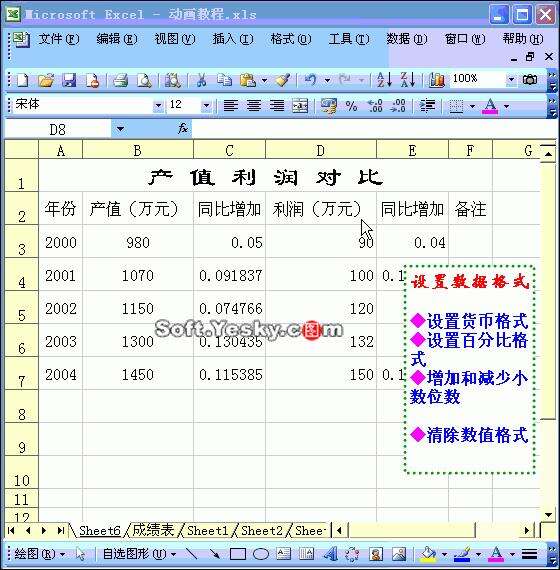Excel表格数据格式设置动画教程
办公教程导读
收集整理了【Excel表格数据格式设置动画教程】办公软件教程,小编现在分享给大家,供广大互联网技能从业者学习和参考。文章包含378字,纯文字阅读大概需要1分钟。
办公教程内容图文
操作步骤
利用“格式”工具栏上的快捷按钮,可以快速为Excel数据表格设置数值的特殊格式。
设置货币格式:选中相应的数值区域,单击“格式”工具栏上的“货币样式”按钮,即可为数值添加上货币符号(默认情况下是人民币符号)。
注意:在按住Ctrl键的同时,用鼠标单击或拖拉,可以同时选中不连续的单元格(区域)。
设置百分比格式:选中相应的数值区域,单击“格式”工具栏上的“百分比样式”按钮,即可将普通数值转换为百分数形式。
增加和减少小数位数:选中相应的数值区域,多次单击“格式”工具栏上的“增加小数位数”(或“减少小数位数”)按钮,即可快速增加(或减少)小数的位数。
注意:如果要清除数值所设定的格式,可以这样操作:选中需要清除格式的单元格区域,执行“编辑→清除→格式”命令即可。
办公教程总结
以上是为您收集整理的【Excel表格数据格式设置动画教程】办公软件教程的全部内容,希望文章能够帮你了解办公软件教程Excel表格数据格式设置动画教程。
如果觉得办公软件教程内容还不错,欢迎将网站推荐给好友。